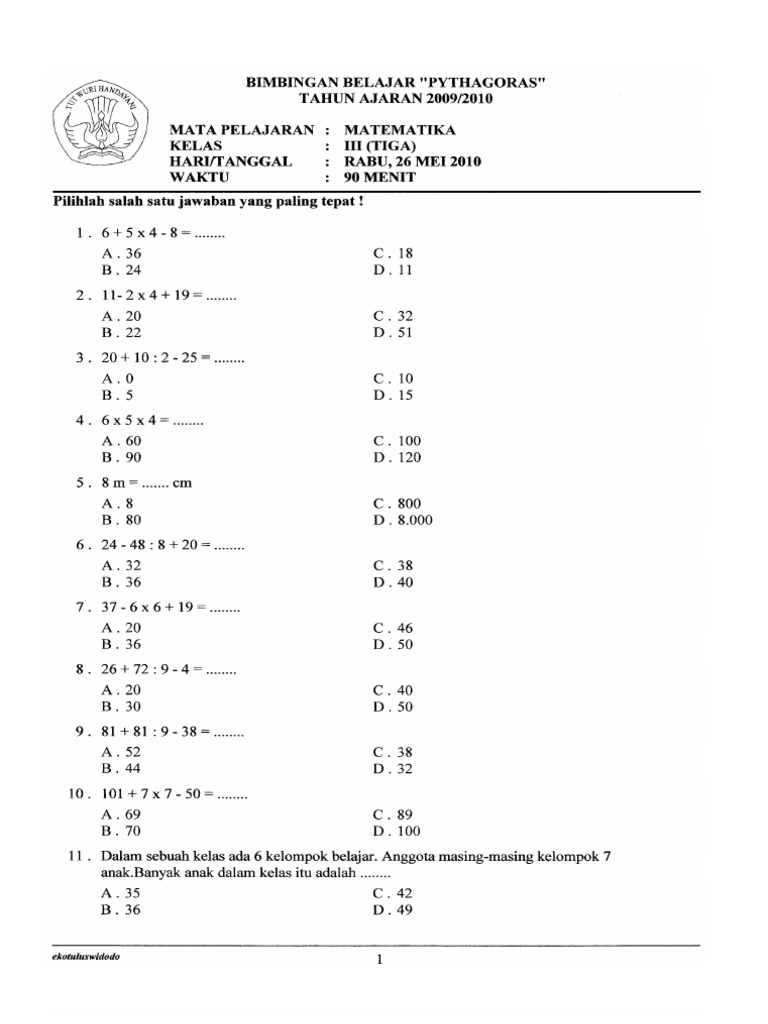Mengubah Konten dari Microsoft Edge ke Microsoft Word: Panduan Lengkap untuk Konversi Efisien
Di era digital ini, browser web seperti Microsoft Edge adalah jendela utama kita menuju informasi. Dari artikel berita, tutorial, hingga laporan penelitian online, kita sering menemukan konten berharga yang ingin kita simpan, edit, atau bagikan dalam format yang lebih mudah dikelola. Di sinilah Microsoft Word, sebagai standar industri untuk pengolah kata, memainkan peran krusial. Namun, bagaimana cara kita "memindahkan" informasi dari halaman web atau dokumen yang dibuka di Edge menjadi dokumen Word yang rapi dan dapat diedit?
Artikel ini akan mengupas tuntas berbagai metode, dari yang paling sederhana hingga yang lebih canggih, untuk mengubah konten dari Microsoft Edge menjadi dokumen Microsoft Word. Kita akan membahas kelebihan dan kekurangan setiap metode, serta tips untuk memastikan hasil konversi yang optimal.
Memahami "File Microsoft Edge": Apa yang Sebenarnya Kita Konversi?
Sebelum kita melangkah lebih jauh, penting untuk memahami apa yang dimaksud dengan "file Microsoft Edge". Sebenarnya, Edge bukanlah aplikasi yang menghasilkan format file uniknya sendiri seperti Word yang menghasilkan .docx atau Excel yang menghasilkan .xlsx. Ketika kita berbicara tentang "file Microsoft Edge", kita merujuk pada konten yang ditampilkan atau disimpan melalui browser Edge. Ini umumnya mencakup:

- Halaman Web (HTML): Ini adalah skenario paling umum. Anda ingin menyimpan artikel, blog, atau bagian dari situs web sebagai dokumen Word.
- Dokumen PDF: Microsoft Edge adalah penampil PDF bawaan. Seringkali, kita membuka file PDF di Edge dan mungkin ingin mengubahnya menjadi format Word untuk diedit.
- File Lain yang Diunduh: Meskipun Edge digunakan untuk mengunduh file, jika Anda mengunduh file
.docxatau.pdfmisalnya, file tersebut sudah dalam format aslinya. Konversi tidak diperlukan, cukup buka file tersebut dengan aplikasi yang sesuai.
Fokus utama kita dalam artikel ini adalah konversi halaman web (HTML) dan dokumen PDF yang dibuka melalui Edge ke format Word.
Mengapa Mengubah Konten dari Edge ke Word?
Ada beberapa alasan kuat mengapa Anda mungkin ingin mengonversi konten dari Edge ke Word:
- Pengeditan: Word menawarkan kemampuan pengeditan yang jauh lebih superior daripada halaman web atau PDF, memungkinkan Anda memodifikasi teks, menambahkan komentar, atau mengatur ulang struktur.
- Akses Offline: Setelah dikonversi, dokumen Word dapat diakses dan diedit tanpa koneksi internet.
- Pencetakan dan Tata Letak: Word memberikan kontrol penuh atas tata letak halaman untuk pencetakan yang rapi dan profesional.
- Kolaborasi: Dokumen Word lebih mudah dibagikan dan dikerjakan bersama dengan orang lain menggunakan fitur kolaborasi Word.
- Arsip dan Organisasi: Menyimpan informasi penting dalam format Word memudahkan pengarsipan dan pencarian di kemudian hari.
- Aksesibilitas: Terkadang, mengubah konten menjadi format Word dapat meningkatkan aksesibilitas bagi pengguna dengan kebutuhan khusus.
Metode 1: Salin dan Tempel (Copy-Paste) – Cepat tapi Terbatas
Ini adalah metode paling dasar dan seringkali menjadi pilihan pertama karena kesederhanaannya.
Langkah-langkah:
- Buka Halaman Web/PDF di Edge: Navigasikan ke halaman web atau buka file PDF yang ingin Anda konversi di Microsoft Edge.
- Pilih dan Salin Konten:
- Untuk Halaman Web: Sorot teks dan gambar yang ingin Anda salin. Klik kanan pada area yang disorot, lalu pilih "Salin" (Copy). Anda juga bisa menggunakan pintasan keyboard
Ctrl+C. - Untuk PDF: Edge memungkinkan Anda memilih teks dalam PDF. Sorot teks, lalu salin. Untuk gambar, mungkin perlu disalin secara terpisah atau menggunakan alat tangkapan layar.
- Untuk Halaman Web: Sorot teks dan gambar yang ingin Anda salin. Klik kanan pada area yang disorot, lalu pilih "Salin" (Copy). Anda juga bisa menggunakan pintasan keyboard
- Tempel ke Microsoft Word: Buka dokumen Microsoft Word yang baru atau yang sudah ada. Klik kanan di tempat Anda ingin menempelkan konten, lalu pilih salah satu opsi tempel:
- "Keep Source Formatting (K)" / "Pertahankan Pemformatan Sumber": Ini akan mencoba mempertahankan sebagian besar format asli dari halaman web, termasuk gaya font, warna, dan tata letak dasar.
- "Merge Formatting (M)" / "Gabungkan Pemformatan": Ini akan mencoba menggabungkan pemformatan dari sumber dengan pemformatan default dokumen Word Anda.
- "Keep Text Only (T)" / "Pertahankan Teks Saja": Ini adalah pilihan terbaik jika Anda hanya ingin teks tanpa format apa pun. Anda kemudian dapat memformatnya dari awal di Word.
Kelebihan:
- Sangat cepat dan mudah.
- Tidak memerlukan alat tambahan.
Kekurangan:
- Masalah Pemformatan: Ini adalah kelemahan terbesar. Pemformatan dari halaman web seringkali tidak diterjemahkan dengan baik ke Word. Gambar mungkin bergeser, tabel rusak, dan gaya teks menjadi tidak konsisten.
- Elemen Interaktif Hilang: Tautan, tombol, atau elemen JavaScript tidak akan berfungsi di Word.
- Tidak Ideal untuk Konten Kompleks: Sangat tidak disarankan untuk halaman web dengan tata letak kompleks, banyak gambar, atau tabel.
Tips: Gunakan "Pertahankan Teks Saja" jika Anda ingin mengontrol penuh pemformatan di Word dan tidak keberatan memformat ulang.
Metode 2: Menggunakan Fitur "Cetak ke PDF" dan Konversi PDF di Word – Pendekatan Dua Tahap
Metode ini melibatkan dua langkah: pertama, mengubah halaman web atau PDF menjadi PDF di Edge, lalu mengonversi PDF tersebut menjadi Word. Ini seringkali memberikan hasil yang lebih baik daripada salin-tempel untuk pemformatan.
Langkah 1: Mengubah Konten Edge menjadi PDF
- Buka Halaman Web/PDF di Edge: Navigasikan ke konten yang ingin Anda konversi.
- Buka Dialog Cetak: Tekan
Ctrl+P(atauCmd+Pdi Mac) atau klik ikon tiga titik...di pojok kanan atas Edge, lalu pilih "Cetak" (Print). - Pilih Printer "Microsoft Print to PDF" atau "Save as PDF":
- Di bagian "Printer" atau "Tujuan", pilih "Microsoft Print to PDF" (ini adalah printer virtual bawaan Windows).
- Beberapa versi Edge mungkin juga menawarkan opsi "Simpan sebagai PDF" (Save as PDF) langsung di opsi tujuan cetak.
- Sesuaikan Pengaturan Cetak (Opsional): Anda dapat menyesuaikan orientasi (potret/lanskap), ukuran kertas, margin, atau hanya mencetak halaman tertentu.
- Cetak/Simpan: Klik tombol "Cetak" atau "Simpan". Anda akan diminta untuk memilih lokasi dan nama file untuk menyimpan dokumen PDF baru Anda.
Langkah 2: Mengonversi PDF ke Word Menggunakan Microsoft Word
Microsoft Word memiliki kemampuan bawaan yang cukup baik untuk mengonversi PDF menjadi dokumen Word yang dapat diedit.
- Buka Microsoft Word.
- Buka File PDF: Klik "File" > "Buka" (Open). Jelajahi ke lokasi tempat Anda menyimpan file PDF dari Langkah 1, lalu pilih file tersebut dan klik "Buka".
- Konfirmasi Konversi: Word akan menampilkan pesan yang mengatakan, "Word akan mengonversi PDF Anda menjadi dokumen Word yang dapat diedit. Ini mungkin membutuhkan waktu beberapa saat. Dokumen Word yang dihasilkan akan dioptimalkan untuk memungkinkan Anda mengedit teks, jadi mungkin tidak terlihat persis seperti PDF aslinya, terutama jika PDF asli berisi banyak grafik." Klik "OK".
- Tinjau dan Edit: Setelah konversi selesai, dokumen PDF Anda akan terbuka sebagai dokumen Word yang dapat diedit. Periksa pemformatan, gambar, dan tabel. Anda mungkin perlu melakukan beberapa penyesuaian manual.
Kelebihan:
- Hasil pemformatan seringkali lebih baik daripada salin-tempel, terutama untuk tata letak yang lebih kompleks.
- Menggunakan alat bawaan Windows dan Word, tidak perlu perangkat lunak pihak ketiga.
- Ideal untuk mengonversi dokumen PDF yang sudah ada yang dibuka di Edge.
Kekurangan:
- Proses dua langkah.
- Konversi PDF ke Word tidak selalu sempurna, terutama untuk PDF yang sangat kompleks atau yang dibuat dari pemindaian (gambar).
Metode 3: Menggunakan Layanan Konverter Online (HTML ke Word / PDF ke Word)
Banyak situs web menawarkan layanan konversi gratis atau berbayar yang dapat mengubah berbagai format file, termasuk HTML ke Word atau PDF ke Word.
Langkah-langkah Umum:
- Pilih Layanan Konverter Online: Beberapa contoh populer termasuk:
- Untuk HTML ke Word: CloudConvert, Zamzar, OnlineConvertFree.
- Untuk PDF ke Word: Adobe Acrobat Online, iLovePDF, Smallpdf, Sejda.
- Dapatkan File Sumber:
- Untuk Halaman Web (HTML): Beberapa konverter online memungkinkan Anda menempelkan URL halaman web secara langsung. Jika tidak, Anda mungkin perlu menyimpan halaman web sebagai file HTML terlebih dahulu (klik kanan pada halaman di Edge, pilih "Simpan sebagai…", dan pilih "Halaman Web, Lengkap" atau "Halaman Web, Hanya HTML"). Kemudian unggah file HTML ini ke konverter.
- Untuk PDF: Jika Anda sudah memiliki PDF yang disimpan di komputer (misalnya, dari metode "Cetak ke PDF"), cukup unggah file PDF tersebut ke situs konverter.
- Unggah dan Konversi: Ikuti instruksi di situs web untuk mengunggah file Anda dan memulai proses konversi.
- Unduh Dokumen Word: Setelah konversi selesai, Anda akan diberikan tautan untuk mengunduh file
.docxyang telah dikonversi.
Kelebihan:
- Seringkali memberikan hasil konversi yang lebih baik, terutama untuk tata letak yang kompleks, dibandingkan dengan salin-tempel.
- Tidak memerlukan instalasi perangkat lunak tambahan.
- Mendukung berbagai format.
Kekurangan:
- Privasi dan Keamanan Data: Anda mengunggah konten Anda ke server pihak ketiga. Berhati-hatilah dengan informasi sensitif. Pilih layanan yang memiliki reputasi baik dan kebijakan privasi yang jelas.
- Ketergantungan Internet: Membutuhkan koneksi internet.
- Batasan File: Layanan gratis seringkali memiliki batasan ukuran file atau jumlah konversi per hari.
- Iklan: Situs web gratis mungkin menampilkan banyak iklan.
Tips Penting: Selalu periksa kebijakan privasi situs konverter sebelum mengunggah dokumen yang berisi informasi pribadi atau rahasia.
Metode 4: Menggunakan Perangkat Lunak Konversi Khusus (Offline)
Untuk kebutuhan konversi yang lebih sering, berkualitas tinggi, atau sensitif, perangkat lunak khusus dapat menjadi investasi yang berharga.
- Adobe Acrobat Pro DC: Jika Anda sering berurusan dengan PDF, Acrobat Pro adalah standar emas. Ini memungkinkan Anda membuka PDF dan mengekspornya ke berbagai format, termasuk Word, dengan akurasi yang sangat tinggi. Ini juga memiliki fitur OCR (Optical Character Recognition) untuk PDF yang dipindai.
- Perangkat Lunak HTML to Word Converter: Ada juga aplikasi desktop khusus yang dirancang untuk mengonversi HTML ke Word, seringkali dengan opsi untuk mempertahankan gaya CSS dan struktur.
Kelebihan:
- Kualitas Konversi Terbaik: Umumnya menawarkan akurasi dan retensi pemformatan yang jauh lebih baik.
- Keamanan Data: Konversi dilakukan secara offline di komputer Anda, menjaga privasi data.
- Fitur Lanjutan: OCR, konversi batch, kontrol lebih besar atas output.
Kekurangan:
- Berbayar: Sebagian besar perangkat lunak berkualitas tinggi memerlukan lisensi berbayar.
- Instalasi: Membutuhkan instalasi perangkat lunak di komputer Anda.
Tips Tingkat Lanjut dan Praktik Terbaik
Setelah mengonversi konten dari Edge ke Word, ada beberapa langkah tambahan yang dapat Anda lakukan untuk memastikan dokumen Word Anda rapi dan fungsional:
- Bersihkan Pemformatan: Gunakan fitur "Clear All Formatting" (ikon penghapus di grup Font pada tab Home) untuk menghilangkan format yang tidak diinginkan dan memulai dari dasar jika perlu.
- Periksa Gambar: Gambar seringkali menjadi masalah dalam konversi. Pastikan ukurannya sesuai, posisinya benar, dan tidak ada yang terpotong. Anda mungkin perlu menyisipkan ulang gambar secara manual jika kualitasnya buruk.
- Sesuaikan Tabel: Tabel yang dikonversi dari halaman web seringkali membutuhkan penyesuaian manual. Periksa lebar kolom, batas, dan perataan teks.
- Gunakan Gaya (Styles) Word: Setelah membersihkan pemformatan, terapkan gaya Word (Heading 1, Normal, List, dll.) untuk memastikan konsistensi dan memudahkan navigasi dokumen.
- Periksa Tautan: Tautan (hyperlink) dari halaman web mungkin masih berfungsi di Word, tetapi pastikan mereka mengarah ke lokasi yang benar.
- Pertimbangkan Tujuan Akhir: Jika dokumen hanya untuk dibaca, konversi mungkin tidak perlu sempurna. Tetapi jika untuk presentasi atau publikasi, investasikan waktu untuk pembersihan.
- Simpan Halaman Web Lengkap: Jika Anda menggunakan metode yang memerlukan file HTML lokal, pastikan Anda menyimpan "Halaman Web, Lengkap" (
.htmatau.htmldengan folder_filesterkait) untuk memastikan semua gambar dan aset lainnya disertakan. - Untuk Konten Dinamis: Ingatlah bahwa halaman web yang sangat interaktif atau yang memerlukan JavaScript untuk memuat konten tidak akan dapat dikonversi dengan sempurna ke Word. Hanya konten statis yang akan terbawa.
Kesimpulan
Mengubah konten dari Microsoft Edge menjadi dokumen Microsoft Word adalah keterampilan yang sangat berguna di dunia digital. Tidak ada satu metode "terbaik" yang cocok untuk semua situasi. Pilihan Anda akan sangat bergantung pada kompleksitas konten, kebutuhan akan akurasi pemformatan, pertimbangan privasi, dan ketersediaan alat.
Untuk konten sederhana dan cepat, salin-tempel mungkin cukup. Untuk retensi pemformatan yang lebih baik tanpa perangkat lunak tambahan, metode "Cetak ke PDF" diikuti dengan konversi di Word adalah pilihan yang solid. Jika Anda mencari kenyamanan dan seringkali hasil yang lebih baik untuk berbagai format, layanan konverter online bisa menjadi solusi, dengan tetap memperhatikan privasi. Dan bagi profesional yang membutuhkan akurasi tertinggi dan fitur canggih, investasi pada perangkat lunak khusus adalah jawabannya.
Dengan memahami berbagai metode ini, Anda dapat secara efektif mengelola dan mengubah informasi digital yang Anda temukan di Edge menjadi format Word yang kuat dan serbaguna, siap untuk diedit, dicetak, atau dibagikan.